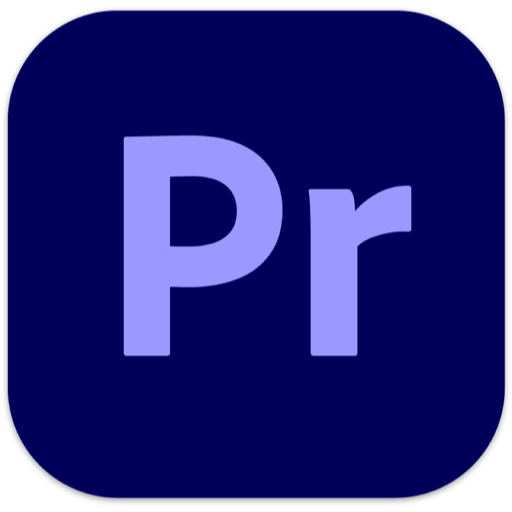
Premiere Pro 2024 for Mac v24.3.0 中文激活版

Adobe premiere pro是一款由Adobe公司开发的专业视频编辑软件。它被广泛用于电影、电视节目、广告和网络视频的制作。premiere pro具有强大的视频编辑功能和丰富的创意工具,使用户能够创建高质量的视频作品。
准备工作
重要的事情说三遍!!!
安装软件之前配置安装前的环境设置 :https://mac.shuiche.cc/info/572
安装软件之前配置安装前的环境设置:https://mac.shuiche.cc/info/572
安装软件之前配置安装前的环境设置:https://mac.shuiche.cc/info/572
安装前的环境设置完成后,我们就可以开始安装软件了
安装教程
-
下载安装包后打开安装包。

-
将镜像包中的【Install.app】拖放到桌面

-
选中脚本_1,鼠标右键点击,选择打开。


-
输入自己电脑的开机密码,输入密码时,密码是看不见的。

-
选中
脚本_2_dt,鼠标右键点击,选择打开


-
输入自己电脑的开机密码,输入密码时,密码是看不见的

-
运行 桌面上的 Install安装包 adobe 软件。

-
点击 Install 开始安装(如果第一遍打开时图标跳几下没了,再重新打开一遍)

-
等待安装

-
安装成功,点击好

弹出 Failed with error code 127

解决办法:打开 访达 -> 应用程序 目录,找到 Adobe Premiere Pro 2024,第一层是文件夹,打开后,找到 Pr 程序,双击运行即可
-
现在打开安装好的Adobe软件,提示试用,点击开始试用(必须等待内容加载完,不能提前关必弹框)
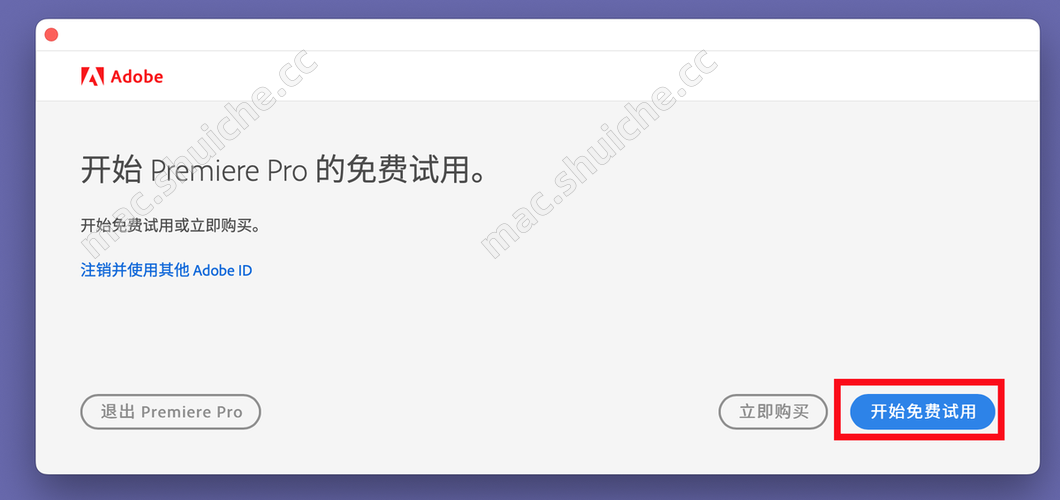
-
接着弹出下图内容,直接关闭弹框即可,软件也会自动退出(如果等待超过1分钟还没加载完内容,直接关闭即可)

-
回到镜像包,运行
破解补丁

-
点击继续

-
点击继续

-
仅勾选Pr后,选择安装

-
激活成功

-
破解成功!看下打开效果,左上角软件名称,变成了Pr,菜单栏也是Pr的菜单栏

特别提醒
此时打开 pr 后,桌面无启动界面,并不是没有启动而且没有欢迎界面窗口,顶部菜单栏--选择新建工程即可
- 打开方式

Pr设置中文教程(仅安装完不是中文用户操作)
- 进入pr后,随便新建一个合成,然后快捷键按command+F12(或fn+command+F12)快捷键 打开Premiere控制台界面;

- 点击Console——Debug Database View;

- 找到ApplicationLanguage,可以注意到右侧的值为en_US(英文_美国),所以会显示英文;

- 在这里需要将en_US修改为zh_CN,对应的就是中文;

- 接着重启Premiere软件,进入欢迎页面,以及软件主界面的时候就可以看到显示的是中文。
提示
依旧是菜单栏--新建项目

- 至此完成破解与修改中文教程。


